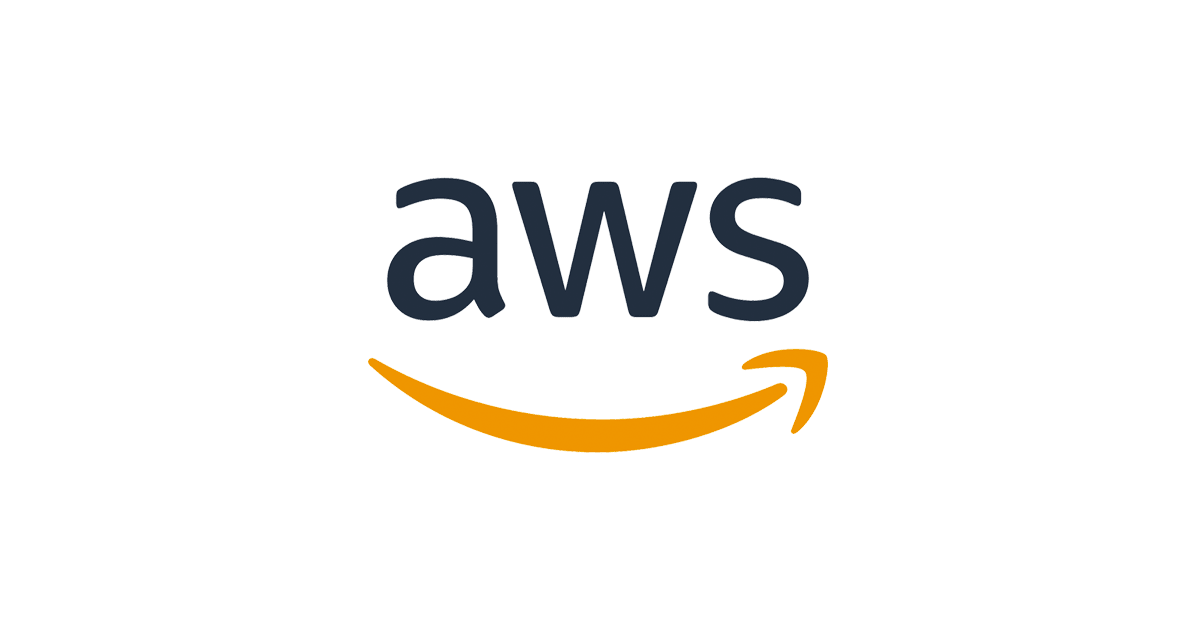วิธีการแชร์ Analysis ให้กับผู้อื่นใน QuickSight
ครั้งนี้ผมจะมาอธิบายเกี่ยวกับ วิธีการแชร์ Analysis ให้กับผู้อื่นใน QuickSight เพื่อให้สามารถใช้งาน Analysis ร่วมกันได้ แต่การแชร์ Analysis นี้จะสามารถแชร์ให้กับผู้ใช้งานที่มีสถานะเป็น ADMIN เท่านั้น!
สิ่งที่ต้องมี
※ สำหรับผู้ใช้งานที่มี Analysis อยู่แล้ว สามารถทำการ Share Analysis ได้ทันที โดยกดข้ามไปที่หัวข้อ การแชร์ Analysis ให้กับผู้ใช้งานอื่น
สำหรับผู้ใช้งานที่ยังไม่มี Analysis ให้ทำการสร้างตามขั้นตอนในลิงก์ด้านล่างนี้เลย
เมื่อทำเสร็จแล้วจะแสดงหน้าจอแบบนี้

การแชร์ Analysis ให้กับผู้ใช้งานอื่น
การสาธิตครั้งนี้ ผมจะทำการแชร์ Analysis ของผมให้กับเพื่อนร่วมงานเพื่อให้สามารถใช้งาน Analysis ร่วมกันได้
สมมุติว่า Username ของผมคือAและ Username ของเพื่อนร่วมงานคือBทีนี้เรามาเริ่มกันเลยครับ
มาที่มุมขวาบน คลิกที่ Username ของเรา เช่นAและเลือกManage QuickSight

ตรวจสอบ Username ที่เราต้องการแชร์ให้ เช่นB
ทีนี้ดูสถานะของ B ถ้าเป็น ADMIN ให้ Copy Email ของ B เตรียมไว้
* Username ที่เราต้องการแชร์ให้ ต้องมีสถานะเป็น ADMIN เท่านั้น

กลับมาที่หน้า Analysis ของ A แล้วมาที่มุมขวาบน
จากนั้นคลิกที่ShareและเลือกShare analysis

ใส่อีเมลของ Username ที่ต้องการแชร์ให้ เช่นB
และเมื่อ Username: B แสดงขึ้นมา ให้คลิกไปได้เลย

เมื่อ Username ที่เราเลือกมาอยู่ในช่องด้านล่างแล้ว ให้ตรวจสอบอีกครั้ง
จากนั้นกดปุ่มShareด้านล่างได้เลย

ตรวจสอบการใช้งาน Analysis
ขั้นตอนนี้จะเป็นการตรวจสอบการใช้งาน Analysis จากหน้าจอของ B ที่ A แชร์มาให้
ถ้าเราทำถูกต้องเราก็จะเห็น Analysis ของ A แสดงขึ้นมา
ทีนี้ให้เข้ามาที่ QuickSight และดูที่เมนูด้านซ้าย เลือกAnalyses
ต่อมาดูที่ด้านขวาจะเห็นว่ามี Analysis ที่เป็นชื่อเดียวกับของ A แสดงขึ้นมา เช่นVertical bar chart Share analysisจากนั้นคลิกเข้าไปได้เลย

เมื่อคลิกเข้ามาแล้ว จะแสดงหน้าจอเหมือนกับที่ A ได้สร้างไว้เลย
ซึ่ง B ที่เป็นผู้ที่ได้รับการแชร์จาก A จะสามารถดู แก้ไข ลบ และทำการจัดการได้เหมือนกับ A ทุกอย่างเลย
เพียงเท่านี้การแชร์ Analysis ก็เสร็จเรียบร้อยครับ

สรุป
การแชร์ Analysis ให้กับผู้ใช้งานอื่น สามารถแชร์ให้กับผู้ใช้งานที่มีสถานะเป็น ADMIN เท่านั้น จึงจะสามารถดู แก้ไข ลบ และทำการจัดการสิ่งต่างๆได้เหมือนกับเจ้าของผู้ที่แชร์ได้เลย
ในกรณีที่ต้องการใช้งาน Analysis ร่วมกันกับเพื่อนร่วมงาน เราสามารถใช้ฟังก์ชัน Share analysis นี้ได้เลย ซึ่งเป็นฟังก์ชันที่ใช้งานง่ายและช่วยอำนวยความสะดวกอย่างมาก